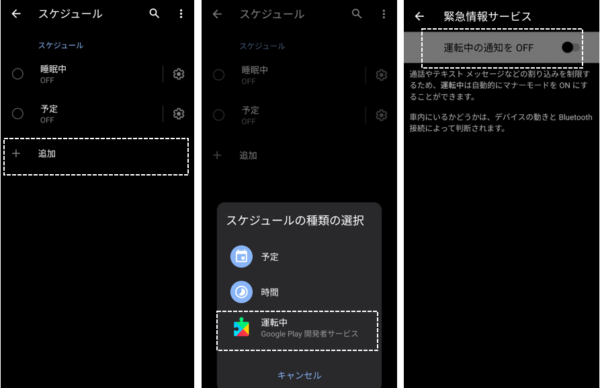【設定】⇒【音とバイブレーション】⇒【サイレントモード】⇒【スケジュール】で、指定した時間帯や特定の予定についてのルール(スケジュール)を作成することで、自動で「サイレントモード」を適用中することができるようになります。
※レビュー機種:ASUS Zenfone8(ZS590KS)OS:Android 11(ZenUI 8)
1.「サイレントモード」を自動で適用中にできる設定
「睡眠中」と「予定」は、サンプルとして用意されているルール(スケジュール)です。これらは、「+追加」をタップして、「時間」または「予定」をタップすることで作成できます。
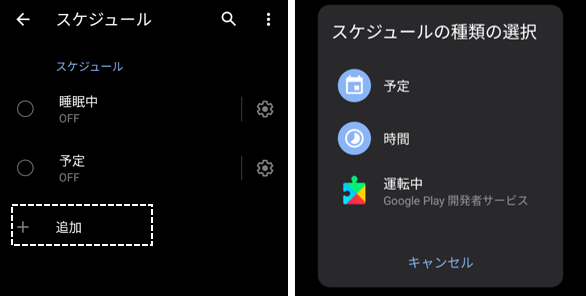
「ルール」(スケジュール)ごとに、通知をブロックしない例外設定ができるのが非常に便利です。
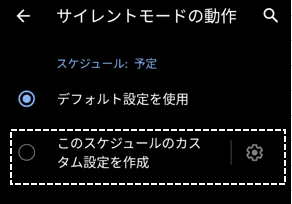
ルール(スケジュール)の削除
【スケジュール」画面の右上にある3ドットメニューボタンをタップして、削除したいルール(スケジュール)を選択して「削除」をタップします。
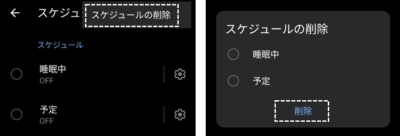
2.特定の時間帯を「サイレントモード」にする
「サイレントモード」を指定した曜日・時間帯を自動で適用中にできます。
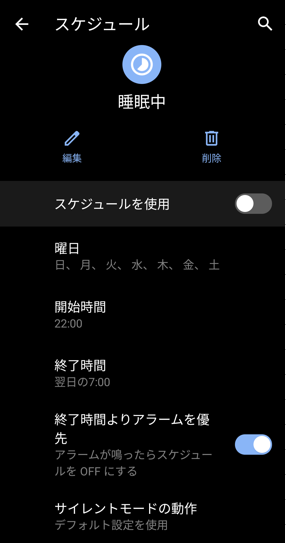
| 設定項目 | 内容 |
|---|---|
| このスケジュールを使用 | 有効にすると、このルール(スケジュール)が有効になります。 |
| 編集 | タップすると、このルール(スケジュール)名称を変更できます。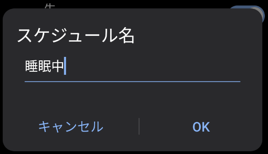 |
| 削除 | タップして、「削除」をタップすると、このルール(スケジュール)が削除できます。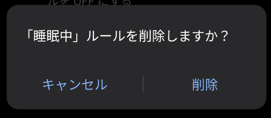 |
| 曜日 | タップして、曜日の設定をします。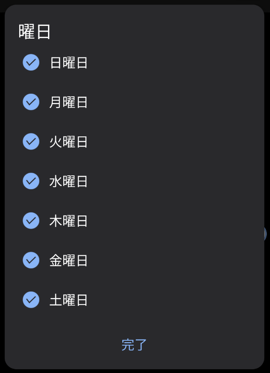 |
| 開始時間 | タップして、開始時刻を設定します。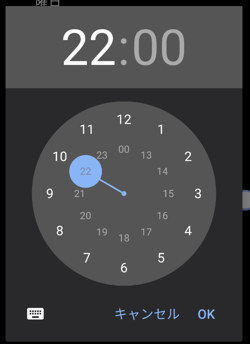 |
| 終了時間 | タップして、終了時刻を設定します。 |
| 終了時間よりアラームを優先 | 有効にすると、アラームが鳴ったらサイレントモードがOFFになります。 |
| サイレントモードの動作 | タップして、サイレントモードの動作を設定します。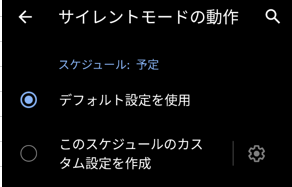 ・「デフォルト設定を使用」:【設定】⇒【音とバイブレーション】⇒【サイレントモード】の設定をそのまま使用します。 ・「このスケジュールのカスタム設定を作成」:新たに、このルール(スケジュール)用に、通知をブロックしない例外設定ができます。 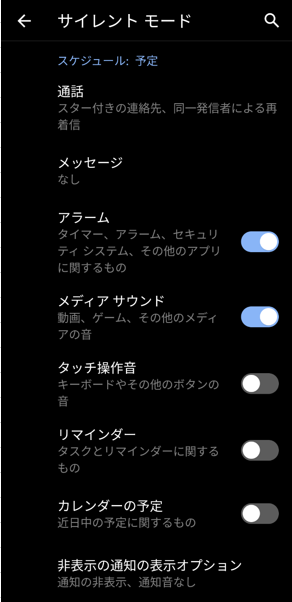 通知をブロックしない例外設定についてはこちらをご覧ください。 |
3.特定の予定を「サイレントモード」にする
| 設定項目 | 内容 |
|---|---|
| このスケジュールを使用 | 有効にすると、このルール(スケジュール)が有効になります。 |
| 編集 | タップすると、このルール(スケジュール)名称を変更できます。 |
| 削除 | タップして、「削除」をタップすると、このルール(スケジュール)が削除できます。 |
| 対象となる予定 | タップして、このルール(スケジュール)で使用するカレンダーを選択します。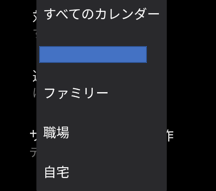 ※サイレントモードを適用する予定だけのカレンダーを作成するといいと思います。 |
| 返信 | タップして、このルール(スケジュール)の対象となる招待メールの返信方法を選択します。 ・はい/未定/返信なし ・はい/未定 ・はい ※(招待と無関係な)予定は、「返信」のどれを選択してもすべて対象となります。 |
| サイレントモードの動作 | タップして、サイレントモードの動作を設定します。 |
4.運転中「サイレントモード」にする
【サイレントモード】⇒【スケジュール】⇒【+追加】⇒【運転中】⇒【緊急情報サービス】で、「運転中の通知をOFF」を有効にします。